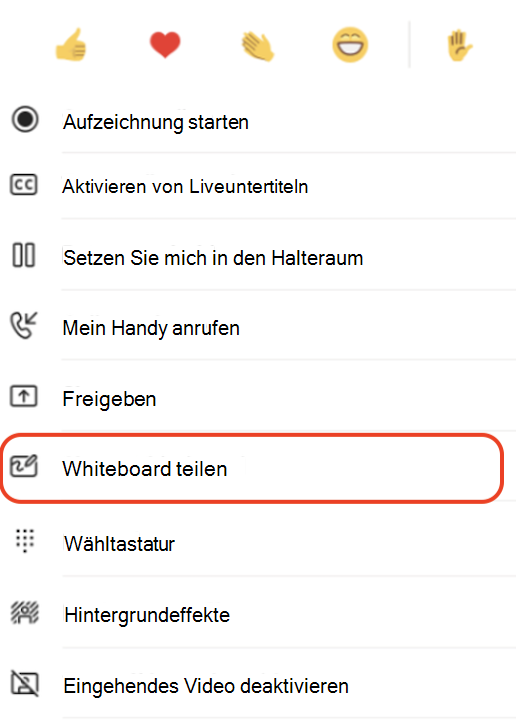Sie können ein Whiteboard freigeben, um es allen Teilnehmern einer Teams-Besprechung zur Verfügung zu stellen. Dasselbe Whiteboard ist gleichzeitig in den Whiteboard-Anwendungen auf Windows 10, iOS und im Web verfügbar.
-
Nachdem Sie über Ihr Smartphone oder Tablet an einer Teams-Besprechung teilnehmen, wählen Sie Weitere Optionen aus.
-
Wählen Sie in der Liste der Optionen Whiteboard freigeben aus.
Wie verwenden Sie das Whiteboard in einer Teams-Besprechung auf Mobilgeräten?
Sobald die Whiteboard-Canvas gestartet wurde, können Die Teilnehmer der Teams-Besprechung freihand und eingeben.
-
Tippen Sie zum Hinzufügen von Freihandeingaben auf das Stiftsymbol , wählen Sie eine Farbe aus, und beginnen Sie dann mit dem Zeichnen, Skizzieren oder Schreiben auf dem Board.
-
Um Text hinzuzufügen, tippen Sie auf die Symbole Notiz oder Text , und beginnen Sie dann mit der Eingabe. Diese Objekte können auf der Canvas verschoben werden.
Um eine umfangreichere Funktionalität zu erhalten, können Teilnehmer von Teams-Besprechungen das Whiteboard öffnen, das sie bearbeiten, in der voll funktionsfähigen Microsoft Whiteboard-Apps für Windows 10 oder iOS, um andere Inhaltstypen hinzuzufügen und zusätzliche Features zu verwenden. Diese Änderungen werden im Whiteboard angezeigt, das in der Teams-Besprechung bearbeitet wird.
Gewusst wie die Freigabe eines Whiteboards in einer Teams-Besprechung auf Mobilgeräten beenden?
Es gibt zwei Möglichkeiten, die Freigabe eines Whiteboards in einer mobilen Teams-Besprechung zu beenden.
-
Tippen Sie im Hauptbesprechungsfenster auf dem Whiteboard-Banner auf Beenden.
-
Tippen Sie unter Weitere Optionen auf Freigabe des Whiteboards beenden.